 ወደ ማንኛውም የመስመር ላይ ስብሰባ ከመዝለልዎ በፊት ሁሉም ነገር በሥርዓት መሆኑን በተለይም የድር ካሜራዎን ማረጋገጥ ይፈልጋሉ። ከጊዜ ወደ ጊዜ ተሳታፊዎች እንደሚሆኑ ይጠበቃል ካሜራቸውን ያብሩ በስብሰባው ላይ ለመሳተፍ. እንዴት? እርስ በርስ መተያየት የተሻለ የሰው ልጅ ግንኙነት ይፈጥራል። የማያውቋቸው ሰዎች ካሉ እና በአካል መገናኘት ካልቻሉ በስሙ ላይ ፊትን ማስቀመጥ ጠቃሚ ነው ፣ ጥሩ ፣ የቪዲዮ ውይይት ትክክለኛ ቦታ ያዥ ነው!
ወደ ማንኛውም የመስመር ላይ ስብሰባ ከመዝለልዎ በፊት ሁሉም ነገር በሥርዓት መሆኑን በተለይም የድር ካሜራዎን ማረጋገጥ ይፈልጋሉ። ከጊዜ ወደ ጊዜ ተሳታፊዎች እንደሚሆኑ ይጠበቃል ካሜራቸውን ያብሩ በስብሰባው ላይ ለመሳተፍ. እንዴት? እርስ በርስ መተያየት የተሻለ የሰው ልጅ ግንኙነት ይፈጥራል። የማያውቋቸው ሰዎች ካሉ እና በአካል መገናኘት ካልቻሉ በስሙ ላይ ፊትን ማስቀመጥ ጠቃሚ ነው ፣ ጥሩ ፣ የቪዲዮ ውይይት ትክክለኛ ቦታ ያዥ ነው!
እያስተናግድም ሆነ እየተሳተፍክ ጥሩ ስሜት ለመተው ትፈልጋለህ እና ይህ ማለት ፊትህ ያለ መስተጓጎል ወይም መዘግየት በግልጽ መምጣት አለበት ማለት ነው። ራሱን የቻለ ካሜራ እየተጠቀሙ ነው ወይስ የተከተተ? እሱ ሙሉ በሙሉ በእርስዎ መሣሪያ ላይ የሚመረኮዝ ሲሆን አብዛኛዎቹ ተንቀሳቃሽ መሳሪያዎች (እንደ ስማርትፎኖች፣ ታብሌቶች እና ላፕቶፖች) ከተከተቱ ካሜራዎች ጋር ሲመጡ ለብቻው አሁንም በብዛት ጥቅም ላይ ይውላል።
ከስብሰባ በፊት የእርስዎን ዌብ ካሜራ ለመፈተሽ ጥቂት መንገዶች እና አንዳንድ የመላ መፈለጊያ ምክሮች እዚህ አሉ።
በተለምዶ፣ ብቻቸውን የቆሙ የድር ካሜራዎች ከህመም ነጻ ናቸው። በቀላሉ ተሰክተው በመጫወት፣ እና በማብራት እና በማጥፋት ያለምንም ጥረት የተሰሩ ናቸው። ጉዳዮች የተለመዱ አይደሉም፣ ነገር ግን በችግር ጊዜ፣ የሚከተሉትን የተለመዱ አማራጮች አስቡባቸው፡
- ይህ ግልጽ ሊሆን ይችላል ነገር ግን ብዙ ጊዜ ትክክል ነው - በተለይ ለብቻዎ የድር ካሜራ የሚጠቀሙ ከሆነ በመጀመሪያ የኃይል ምንጭን ለማስወገድ ይሞክሩ። መሰካቱን ብቻ ሳይሆን ደህንነቱ የተጠበቀ ግንኙነት መሆኑን ሁለት ጊዜ በማጣራት ይጀምሩ። ሌላ ወደብ ይሞክሩ።
- በአሁኑ ጊዜ አብዛኛው የዌብካም ካሜራ የሶፍትዌር ሾፌር መጫንን አይጠይቅም ነገር ግን የማይሰራ ካሜራ ካለህ የአምራችውን ድህረ ገጽ ተመልከት ወይም ለተጨማሪ መመሪያ የተጠቃሚውን መመሪያ ተመልከት። ካሜራው የቆየ ሞዴል ከሆነ ይህ በተለይ ጠቃሚ ነው.
- ብዙውን ጊዜ፣ ዌብካም አንዴ ከተሰካ፣ መጠየቂያ ወይም ተቆልቋይ ሜኑ ማየት አለቦት። ካልሆነ፣ የአሁኑ የድር ካሜራዎ መመረጡን ለማየት ይመልከቱ። ብዙ ጊዜ፣ የቆየ ግንኙነት አሁንም ለመገናኘት ሊሞክር ይችላል። በዚህ ጊዜ አሮጌውን ሰርዝ እና አዲሱ መመረጡን ያረጋግጡ።
- አንዳንድ ፕሮግራሞች የ"መቆለፊያ" ባህሪ አላቸው፣ስለዚህ የድር ካሜራዎ ከበስተጀርባ እየሰራ መሆኑን ወይም በሌላ ፕሮግራም ጥቅም ላይ እየዋለ መሆኑን ያረጋግጡ።
- እና አሁንም እየሰራ ካልሆነ፣ መሳሪያዎን መዝጋት እና መልሰው ለማብራት የድሮውን መፍትሄ ይሞክሩ። በወደቡ ላይ ችግር ወይም የተበላሸ ሶፍትዌር ሊኖር ይችላል።
 አንዴ ከላይ የተጠቀሱትን ዘዴዎች በሙሉ ካስወገዱ በኋላ ቴክኖሎጂዎን ለመደርደር የሚረዳዎትን ጣቢያ ለማግኘት በመስመር ላይ መዝለል ይችላሉ። አብዛኛው የቪዲዮ ኮንፈረንስ ሶፍትዌሮች ከራሱ ሙከራ ጋር ነው የሚመጣው (እና በ FreeConference.com ከቪዲዮዎ በላይ የሚፈትሽ ሁሉንም-በአንድ የመመርመሪያ ሙከራ ያገኛሉ!)፣ ነገር ግን ካሜራው ራሱ (ውጫዊ ወይም የተካተተ) መሆኑን ማረጋገጥ ከፈለጉ። ) ሙሉ በሙሉ እየሰራ ነው፣ ከዚያ የሚከተሉትን አማራጮች ይሞክሩ።
አንዴ ከላይ የተጠቀሱትን ዘዴዎች በሙሉ ካስወገዱ በኋላ ቴክኖሎጂዎን ለመደርደር የሚረዳዎትን ጣቢያ ለማግኘት በመስመር ላይ መዝለል ይችላሉ። አብዛኛው የቪዲዮ ኮንፈረንስ ሶፍትዌሮች ከራሱ ሙከራ ጋር ነው የሚመጣው (እና በ FreeConference.com ከቪዲዮዎ በላይ የሚፈትሽ ሁሉንም-በአንድ የመመርመሪያ ሙከራ ያገኛሉ!)፣ ነገር ግን ካሜራው ራሱ (ውጫዊ ወይም የተካተተ) መሆኑን ማረጋገጥ ከፈለጉ። ) ሙሉ በሙሉ እየሰራ ነው፣ ከዚያ የሚከተሉትን አማራጮች ይሞክሩ።
የድር ካሜራዎን በመስመር ላይ እንዴት እንደሚሞክሩ
ከበይነመረቡ ጋር ተገናኝቷል? ጥሩ! ከዚህ ሆነው ካሜራዎን ለመፈተሽ ፈጣን እና ቀላል መንገድ የሚሰጡዎትን ጥቂት ጣቢያዎችን ለማግኘት “የመስመር ላይ ማይክ ሞካሪ”ን መፈለግ ይችላሉ። ብዙውን ጊዜ ማድረግ ያለብዎት ገጹን ይክፈቱ እና “አጫውት” ን ጠቅ ያድርጉ። ካሜራችንን ለመጠቀም ፍቃድ የሚጠይቅ ጥያቄ ይደርስዎታል። ፍቀድን ጠቅ ያድርጉ እና የቀጥታ ቅድመ እይታን ማየት ይችላሉ።
የድር ካሜራዎን ከመስመር ውጭ በ Mac ላይ እንዴት እንደሚሞክሩ
ይህ በላፕቶፖች ላይ ያሉ አብዛኛዎቹ ኦፕሬቲንግ ሲስተሞች አብረው የሚመጡት ታላቅ ሀክ ነው።
- የፈላጊ አዶውን ጠቅ ያድርጉ።
- በግራ በኩል ካለው ዝርዝር ውስጥ መተግበሪያዎችን ጠቅ ያድርጉ።
- በመተግበሪያዎች አቃፊ ውስጥ, Photo Boothን ይፈልጉ. ይህ የድር ካሜራዎን ምግብ ይጎትታል።
- ውጫዊ የድር ካሜራ ካለህ የፎቶ ቡዝ ተቆልቋይ ተመልከት፣ ጠቋሚህን ወደ ስክሪኑ አናት ወደ ምናሌው ጎትተህ ካሜራን ጠቅ አድርግ።
በዊንዶውስ ላይ የድር ካሜራዎን እንዴት እንደሚሞክሩ
 ዊንዶውስ የጀምር ሜኑ በመጠቀም የሚከፈት የካሜራ ፕሮግራም አለው። የእርስዎ ውጫዊ ወይም የተከተተ ካሜራ ከዚህ ሊደረስበት እና ለተጨማሪ ምርመራ ሊከፈት ይችላል። የካሜራ መተግበሪያ ካሜራዎ እንዴት እንደሚሰራ ለማሰስ ቅንጅቶች እና መቆጣጠሪያዎች ተጭኗል። ከታች በግራ መስኮት ላይ ያለውን የቅንጅቶች ምርጫን ይመልከቱ
ዊንዶውስ የጀምር ሜኑ በመጠቀም የሚከፈት የካሜራ ፕሮግራም አለው። የእርስዎ ውጫዊ ወይም የተከተተ ካሜራ ከዚህ ሊደረስበት እና ለተጨማሪ ምርመራ ሊከፈት ይችላል። የካሜራ መተግበሪያ ካሜራዎ እንዴት እንደሚሰራ ለማሰስ ቅንጅቶች እና መቆጣጠሪያዎች ተጭኗል። ከታች በግራ መስኮት ላይ ያለውን የቅንጅቶች ምርጫን ይመልከቱ
ለዊንዶውስ 10 ፣ Cortana የፍለጋ አሞሌን በተግባር አሞሌው ላይ ይክፈቱ እና በፍለጋ ሳጥኑ ውስጥ ካሜራ ይተይቡ። የድር ካሜራውን ለመድረስ ፍቃድ ይጠየቃሉ። ከዚያ የካሜራውን ምግብ ማየት ይችላሉ።
የዌብ ካሜራዎን በ FreeConference እንዴት እንደሚሞክሩ
ከላይ ያሉት ሁሉም የድር ካሜራዎን ለመሞከር በጣም ጥሩ ቢሆኑም ፍሪኮንፈረንስ ሀ የጥሪ ምርመራ ሙከራ በቪዲዮ ኮንፈረንስ መድረክዎ ውስጥ ሁሉንም ማርሽዎን እንዲያካሂዱ ያስችልዎታል። ሌላ ቦታ መድፈር አያስፈልገዎትም ሁሉም ነገር ምቹ በሆነ ሁኔታ በአንድ ቦታ ይገኛል። FreeConference.com የእርስዎን ማይክሮፎን፣ የድምጽ መልሶ ማጫወት፣ የግንኙነት ፍጥነት እና ቪዲዮ ከስብሰባዎ በፊት ይፈትሻል። በአንድ አዝራር ጠቅ ማድረግ ብቻ እና ሁሉም ቴክኖሎጅዎ በመስመር ላይ ስብሰባዎ ላይ ግጭት የለሽ ተሞክሮ እንዳለ ተፈትቷል።
በFreeConference.com የቪዲዮ ኮንፈረንስ ቴክኖሎጂዎ ከፍተኛ ደረጃ ላይ እንደሚገኝ በማወቅ ወደ ማንኛውም ስብሰባ ለመግባት በራስ መተማመን ሊሰማዎት ይችላል። ሃርድዌርን ይሸፍናሉ፣ እና FreeConference ለሶፍትዌሩ ሽፋን ሰጥቶዎታል። በአሳሽ ላይ የተመሰረተ ቴክኖሎጂ ግንኙነትዎ ፈጣን፣ ቀላል እና እንከን የለሽ መሆኑን ያረጋግጣል።

 ወደ ማንኛውም የመስመር ላይ ስብሰባ ከመዝለልዎ በፊት ሁሉም ነገር በሥርዓት መሆኑን በተለይም የድር ካሜራዎን ማረጋገጥ ይፈልጋሉ። ከጊዜ ወደ ጊዜ ተሳታፊዎች እንደሚሆኑ ይጠበቃል
ወደ ማንኛውም የመስመር ላይ ስብሰባ ከመዝለልዎ በፊት ሁሉም ነገር በሥርዓት መሆኑን በተለይም የድር ካሜራዎን ማረጋገጥ ይፈልጋሉ። ከጊዜ ወደ ጊዜ ተሳታፊዎች እንደሚሆኑ ይጠበቃል  አንዴ ከላይ የተጠቀሱትን ዘዴዎች በሙሉ ካስወገዱ በኋላ ቴክኖሎጂዎን ለመደርደር የሚረዳዎትን ጣቢያ ለማግኘት በመስመር ላይ መዝለል ይችላሉ። አብዛኛው የቪዲዮ ኮንፈረንስ ሶፍትዌሮች ከራሱ ሙከራ ጋር ነው የሚመጣው (እና በ FreeConference.com ከቪዲዮዎ በላይ የሚፈትሽ ሁሉንም-በአንድ የመመርመሪያ ሙከራ ያገኛሉ!)፣ ነገር ግን ካሜራው ራሱ (ውጫዊ ወይም የተካተተ) መሆኑን ማረጋገጥ ከፈለጉ። ) ሙሉ በሙሉ እየሰራ ነው፣ ከዚያ የሚከተሉትን አማራጮች ይሞክሩ።
አንዴ ከላይ የተጠቀሱትን ዘዴዎች በሙሉ ካስወገዱ በኋላ ቴክኖሎጂዎን ለመደርደር የሚረዳዎትን ጣቢያ ለማግኘት በመስመር ላይ መዝለል ይችላሉ። አብዛኛው የቪዲዮ ኮንፈረንስ ሶፍትዌሮች ከራሱ ሙከራ ጋር ነው የሚመጣው (እና በ FreeConference.com ከቪዲዮዎ በላይ የሚፈትሽ ሁሉንም-በአንድ የመመርመሪያ ሙከራ ያገኛሉ!)፣ ነገር ግን ካሜራው ራሱ (ውጫዊ ወይም የተካተተ) መሆኑን ማረጋገጥ ከፈለጉ። ) ሙሉ በሙሉ እየሰራ ነው፣ ከዚያ የሚከተሉትን አማራጮች ይሞክሩ።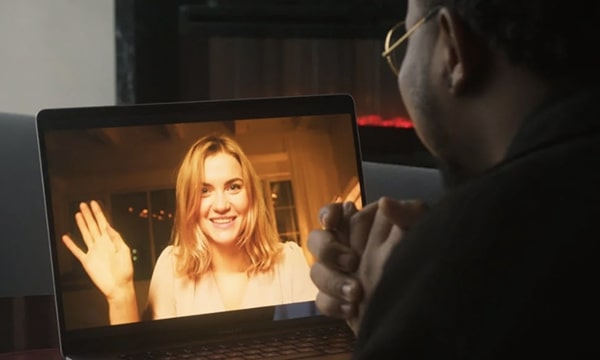 ዊንዶውስ የጀምር ሜኑ በመጠቀም የሚከፈት የካሜራ ፕሮግራም አለው። የእርስዎ ውጫዊ ወይም የተከተተ ካሜራ ከዚህ ሊደረስበት እና ለተጨማሪ ምርመራ ሊከፈት ይችላል። የካሜራ መተግበሪያ ካሜራዎ እንዴት እንደሚሰራ ለማሰስ ቅንጅቶች እና መቆጣጠሪያዎች ተጭኗል። ከታች በግራ መስኮት ላይ ያለውን የቅንጅቶች ምርጫን ይመልከቱ
ዊንዶውስ የጀምር ሜኑ በመጠቀም የሚከፈት የካሜራ ፕሮግራም አለው። የእርስዎ ውጫዊ ወይም የተከተተ ካሜራ ከዚህ ሊደረስበት እና ለተጨማሪ ምርመራ ሊከፈት ይችላል። የካሜራ መተግበሪያ ካሜራዎ እንዴት እንደሚሰራ ለማሰስ ቅንጅቶች እና መቆጣጠሪያዎች ተጭኗል። ከታች በግራ መስኮት ላይ ያለውን የቅንጅቶች ምርጫን ይመልከቱ